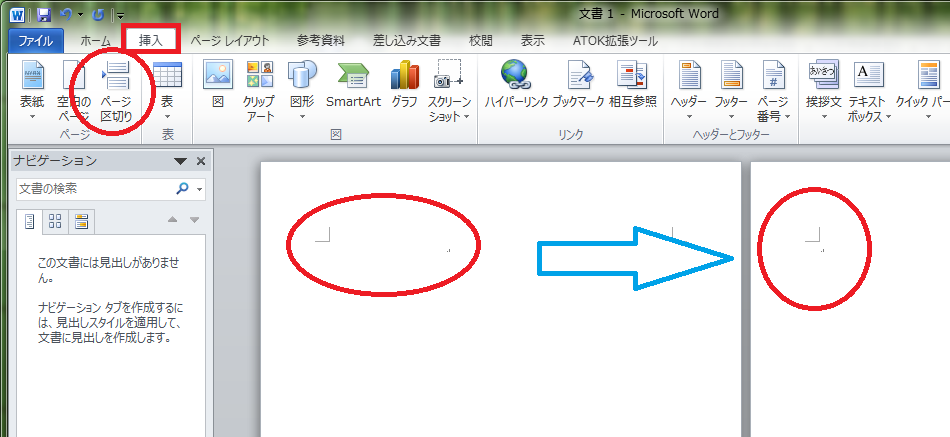
[図13] ページの区切り
章や節が終わった後、ページの残りを空欄にして、 新しいページから文章を始めたい時に使用します。 「Enter」を押し続けて、強制的に新しいページを出すというのは、 本来の作成方法ではありません。
手順としては、区切りを入れたい場所にカーソルを移動させた後に、 「挿入」タブから「ページの区切り」をクリックすると、 新しいページが作成されます。
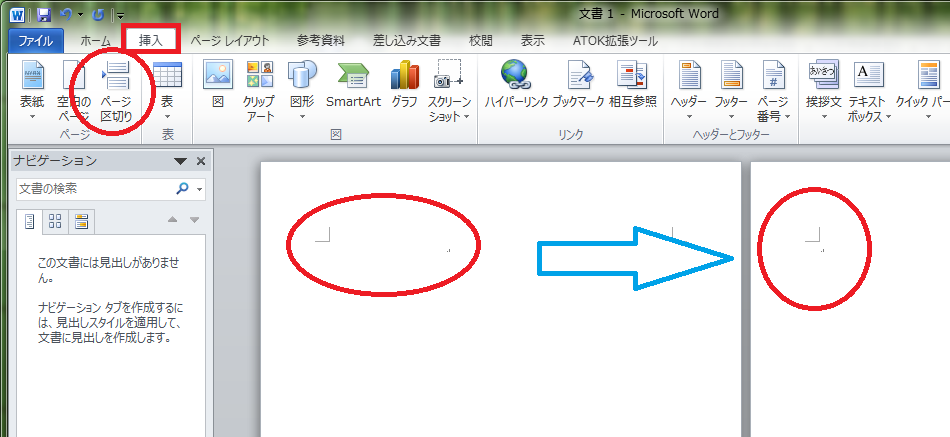
[図13] ページの区切り
LibreOfficeでは、「挿入」--「改ページ」になります。
Word で文書を作成する場合には、複数ページにわたることが多いため、 ページ番号を付すのが一般的です。 レポートや論文の場合は、必ずページ番号を入れましょう。
手順としては、「挿入」タブから「ページ番号」をクリックし、 挿入したいスタイルのものを選択します。 その後、「コンテクストメニュー」が表示されますので、 細かい編集ができます。
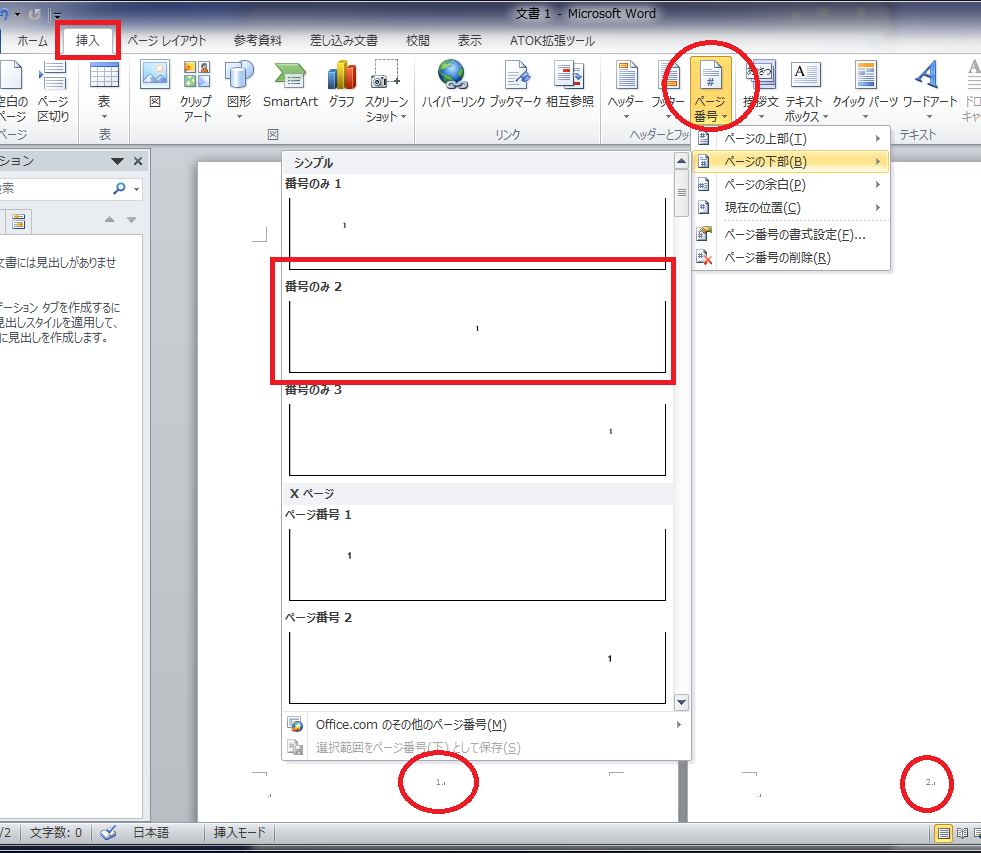
[図14]ページ番号
LibreOfficeでは、「挿入」--「ヘッダーおよびフッター」からヘッダーかフッターを有効にしてから、ヘッダー、もしくは、フッターをクリックして編集します。 ページ番号は「ページ番号を挿入する」から挿入できます。
文章を書いている中で、文献の参照箇所を指示したり、 議論の本体に直接関わらないけれども、 参考となる話を記載しておきたい場合に脚注を使用します。
作成手順は、以下の通りです。
脚注はそのページの下、文末脚注は文書の一番最後に入ります。
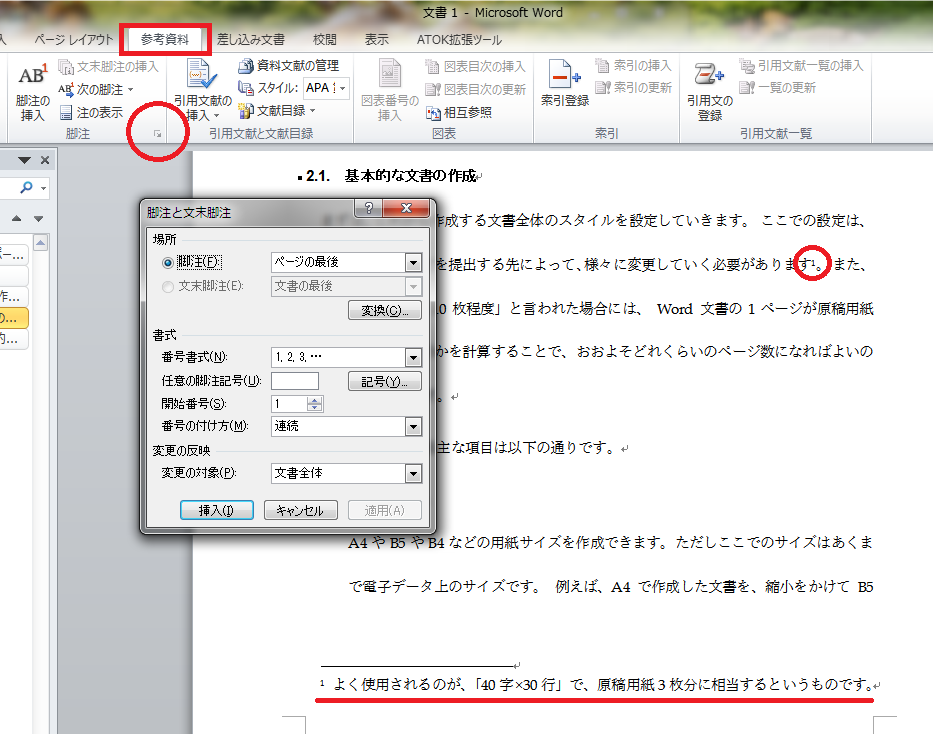
[図15]脚注の挿入